A casi todos nos gusta personalizar el tono de llamada de nuestros teléfonos y hay que reconocer que en Windows Phone no es lo más fácil del mundo.
Os contaremos alguno de los modos que hay para personalizar los tonos de llamada.
De entrada el sistema permite cambiar el tono de llamada entre varios predefinidos que hay en el teléfono. Esto se hace en Configuración > Tonos y Sonidos > Tonos. Aquí encontraremos una lista de tonos del sistema operativo y del fabricante entre los que elegir.
Pero si lo que queremos es poner un sonido personalizado o una canción que nos guste, tendremos que hacerlo por otras vías.
La primera es conectando el teléfono a un PC.
Al conectarlo aparecerá en el explorador de Windows una ubicación con el nombre del teléfono y dentro de ella varias carpetas. Entre las carpetas hay una que se llama Tonos.
Para agregar un tono solo hay que arrastrar un archivo de música que nos guste desde el PC a esta carpeta del teléfono. Después de esto, el tono nos aparecerá en la configuración del teléfono como tono personalizado, encima de los tonos predeterminados.
Tener en cuenta que el archivo hay que moverlo siempre del PC al teléfono, no sirve moverlo entre carpetas del propio teléfono. Y el archivo no ha de estar protegido por derechos digitales (DRM) y ser menor de 30 MB. También es importante fijarse en el volumen de sonido que tiene el archivo, si es muy bajo en el teléfono os costara escucharlo.
Lógicamente el archivo pasara tal cual lo tengáis en el PC, si queréis que el tono empiece a sonar en un punto concreto y tenga una duración limitada tendréis que editar el archivo de sonido con algún programa para ello.
La segundo forma de personalizar el tono de llamada en mediante apps específicas, para ello existen varias como ringtones, freeringtones o Ringtones Pro. La mayoría básicamente lo que hacen es descargar canciones o sonidos que luego se pueden configurar como tonos, pero no se pueden editar los archivos de audio.
La mejor opción actualmente es la aplicación exclusiva de Nokia Creador de tonos con esta aplicación se puede seleccionar cualquier archivo de audio que tengamos en la biblioteca de Música y editarlo, seleccionando el comienzo y duración del archivo, luego solo hay que guardarlo como tono de llamada, incluso se puede marcar directamente como tono predefinido.
Con esto ya tenis varias formas para personalizar los tonos a vuestro gusto y ser el centro de las miradas cuando os suene el teléfono, el resto queda de la mano de vuestra originalidad.
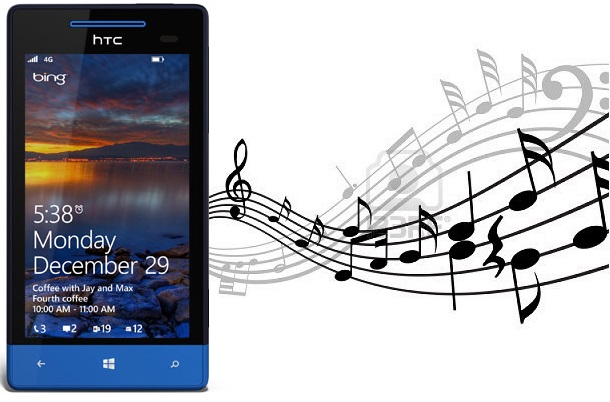





Excelente info, gracias
por personas como tu es la razón por la cual la Internet es un medio de comunicación global de múltiples opciones. en resumen Muchas Gracias.
Muchas gracias compañero, me fue muy útil la información
Quiero poner como tono de llamada una canción que tengo en el celular, no en la compu. Se puede? Gracias!
Descárgate una app que se llama creador de tonos. Veras que facil
Gracias!!!!
Realmente fue muy facil. Que buen consejo me diste. Muchas gracias!